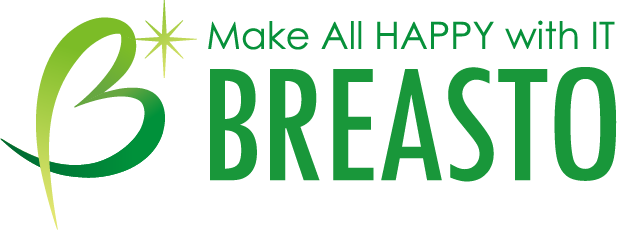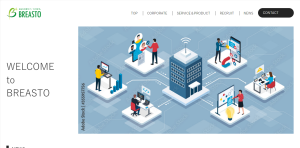こんにちはジョーです。
業務PCのキーボードが馴染まなかったので、結局外付けのキーボードを購入。
職業柄キーボードには少し拘りがあって、パンダグラフ方式(最重要)、テンキーなし(重要)、アイソレーションではない(気持ち)が条件です。
今回はBluetooth付きのPCのため、Bluetooth接続をチョイスしましたが有線、無線については特に拘りはないです。
メーカーも特段拘りがなく、値段は約3000円の機種です。キーボードの拘りについては価格差もありケバブ人さんの方が熱いので以下の参照リンクでその差を比べてください。
・パンダグラフ方式
モバイルノートがメイン端末の影響で、デスクトップのキーの高さに違和感を感じるため、低く、軽い打鍵感が好みです。
・テンキーの有無
こちらもモバイルノートがメイン端末の影響で、キーボード上部の数値キーでもテンキーと入力スピードが遜色ないです。
そのためテンキーがない方が省スペースな事もあり、テンキー無しを好みます。
・アイソレーションではない
アイソレーションとはキーの隙間が空いてて浮石みたいなデザインのキーボードの事で、メーカー製端末は殆どこのタイプになり、スリムタイプのキーボードだとスペースの関係でキーピッチが小さくなってしまう所が抵抗を感じます。
外付けのキーボードだけあって快適なタイピングでしたが、買って一か月もたたないうちにキーボードにコーヒー(砂糖入り)を水没させていまい、砂糖の力は絶大でキーの戻りが悪くなりました。
さすがに買い替えはしたくないと久々に分解清掃にチャレンジ、以下分解手順になります。
・分解に必要なもの
A4用紙
ドライバー
・作業手順
まず本体裏の二か所ねじ外すだけでキートップが浮きます。メンテナンス前提の親戚な親切な設計だと思います。
安全のためBluetooth用のバッテリーを外してバッテリーを見るととても小さく、空いてるスペースと続稼働時間の短さ考えると多少コスト高くなってもいいので、大きいもの搭載して欲しいと水没で沈んだ心に更なるダメージを与えてきます。
キーボードの回路のフィルムをキートップから外し、キーボードとフィルムをそれぞれ水でしっかり洗い流します。
その後しっかり水切りして、A4用紙を二つ折りにしてキートップの隙間に差し込むように数回動かします。
縦横のライン全て行い水気や汚れがついているようであれば別の折り目を作ります。
ブラシあればでそれでもいいのですが、A4用紙ならすぐ用意できるのがメリットです。
一週間ぐらい室内で放置して乾燥させてから組み立て作業に取り掛かります。
フィルムとキートップの接続は昔から変わらず難しいので(正直ここは技術的に進化してほしい所)、接続が甘いと一部キーが動きません。
キーボード分解はそれなりに経験があるので今回は一発でうまく差し込み、それ以外は難しい所もなく電源を付けあっさり復活。
キーボード外付けにしたおかげでPC本体に影響なく復旧できたので不幸中の幸いですが、よく考えたらキーボードのバッテリーが切れて、充電ケーブルを取り付ける際に引っかけたのがそもそもの原因でした。
次キーボード買うときはバッテリーの持ちも考慮してよりキーボード選びに拘ろうと思いました。